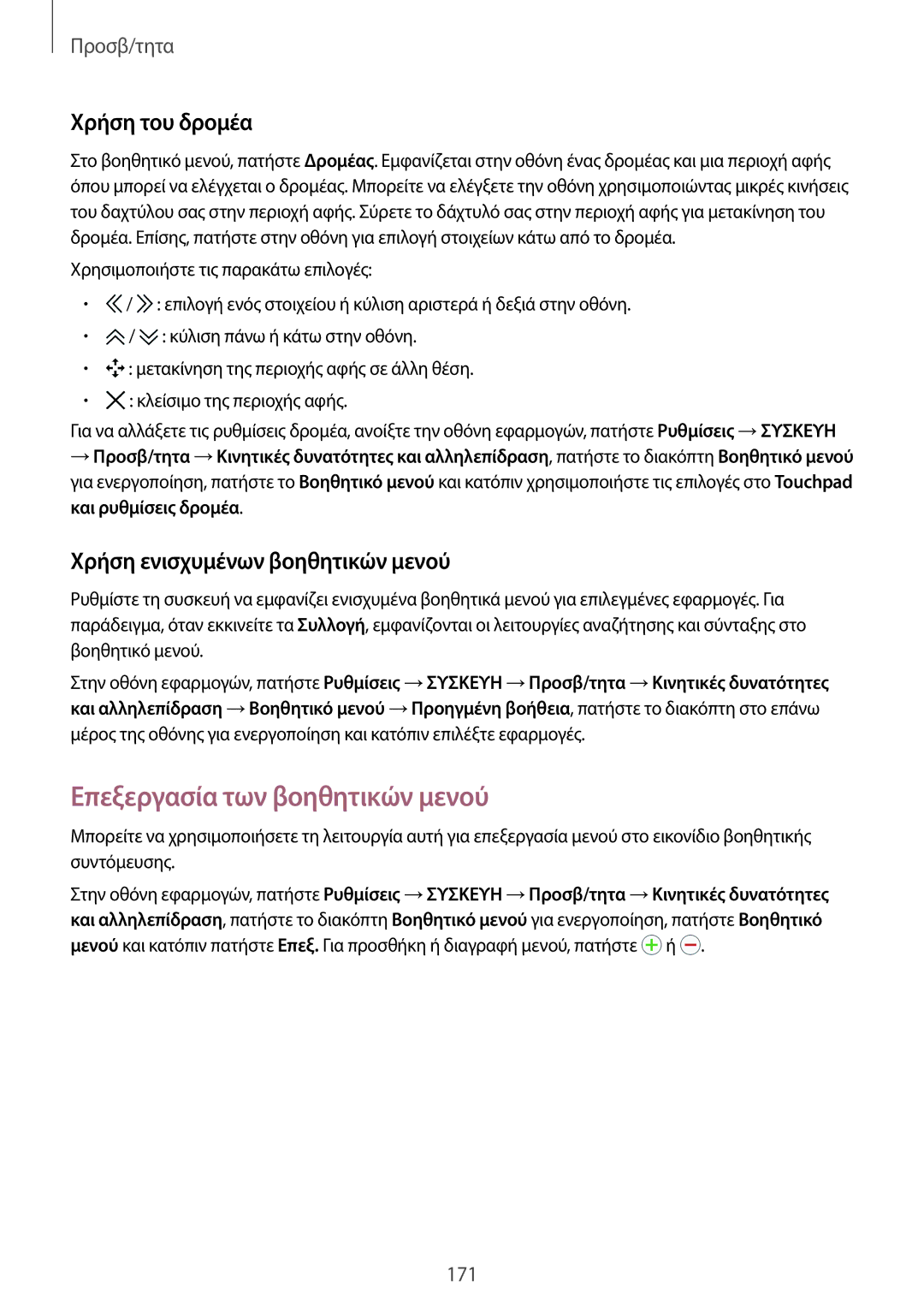Προσβ/τητα
Χρήση του δρομέα
Στο βοηθητικό μενού, πατήστε Δρομέας. Εμφανίζεται στην οθόνη ένας δρομέας και μια περιοχή αφής όπου μπορεί να ελέγχεται ο δρομέας. Μπορείτε να ελέγξετε την οθόνη χρησιμοποιώντας μικρές κινήσεις του δαχτύλου σας στην περιοχή αφής. Σύρετε το δάχτυλό σας στην περιοχή αφής για μετακίνηση του δρομέα. Επίσης, πατήστε στην οθόνη για επιλογή στοιχείων κάτω από το δρομέα.
Χρησιμοποιήστε τις παρακάτω επιλογές:
•![]() /
/ ![]() : επιλογή ενός στοιχείου ή κύλιση αριστερά ή δεξιά στην οθόνη.
: επιλογή ενός στοιχείου ή κύλιση αριστερά ή δεξιά στην οθόνη.
•![]() /
/ ![]() : κύλιση πάνω ή κάτω στην οθόνη.
: κύλιση πάνω ή κάτω στην οθόνη.
•![]() : μετακίνηση της περιοχής αφής σε άλλη θέση.
: μετακίνηση της περιοχής αφής σε άλλη θέση.
•![]() : κλείσιμο της περιοχής αφής.
: κλείσιμο της περιοχής αφής.
Για να αλλάξετε τις ρυθμίσεις δρομέα, ανοίξτε την οθόνη εφαρμογών, πατήστε Ρυθμίσεις →ΣΥΣΚΕΥΗ
→Προσβ/τητα →Κινητικές δυνατότητες και αλληλεπίδραση, πατήστε το διακόπτη Βοηθητικό μενού για ενεργοποίηση, πατήστε το Βοηθητικό μενού και κατόπιν χρησιμοποιήστε τις επιλογές στο Touchpad και ρυθμίσεις δρομέα.
Χρήση ενισχυμένων βοηθητικών μενού
Ρυθμίστε τη συσκευή να εμφανίζει ενισχυμένα βοηθητικά μενού για επιλεγμένες εφαρμογές. Για παράδειγμα, όταν εκκινείτε τα Συλλογή, εμφανίζονται οι λειτουργίες αναζήτησης και σύνταξης στο βοηθητικό μενού.
Στην οθόνη εφαρμογών, πατήστε Ρυθμίσεις →ΣΥΣΚΕΥΗ →Προσβ/τητα →Κινητικές δυνατότητες και αλληλεπίδραση →Βοηθητικό μενού →Προηγμένη βοήθεια, πατήστε το διακόπτη στο επάνω μέρος της οθόνης για ενεργοποίηση και κατόπιν επιλέξτε εφαρμογές.
Επεξεργασία των βοηθητικών μενού
Μπορείτε να χρησιμοποιήσετε τη λειτουργία αυτή για επεξεργασία μενού στο εικονίδιο βοηθητικής συντόμευσης.
Στην οθόνη εφαρμογών, πατήστε Ρυθμίσεις →ΣΥΣΚΕΥΗ →Προσβ/τητα →Κινητικές δυνατότητες και αλληλεπίδραση, πατήστε το διακόπτη Βοηθητικό μενού για ενεργοποίηση, πατήστε Βοηθητικό μενού και κατόπιν πατήστε Επεξ. Για προσθήκη ή διαγραφή μενού, πατήστε ![]() ή
ή ![]() .
.
171